Como profissional de eventos, é crucial acompanhar o desempenho do seu site e monitorar o comportamento do usuário para otimizar seus esforços de marketing. Com um Timely conta que você pode integrar facilmente com o GTM e ter todas as ferramentas necessárias para coletar dados valiosos e tomar decisões informadas sobre seus negócios de eventos. Neste post, você aprenderá todas as etapas para instalar o Gerenciador de tags do Google em seu Timely calendário. Então vamos começar!
1. O que é o Gerenciador de tags do Google
Google Tag Gerente é uma ferramenta gratuita desenvolvida pelo Google que simplifica o processo de gerenciamento de tags de sites e códigos de rastreamento. Ou seja, facilita a inclusão e atualização de tags, sem a necessidade de alterações manuais no código.
2. Benefícios de Timely & GTM Integração
Para empresas que publicam eventos em seu site por meio de um Timely calendário, a integração do Gerenciador de tags do Google oferece vários benefícios.
Em primeiro lugar, permite que as empresas rastreiem e analisem o desempenho de seus eventos com facilidade, ajudando-as a entender quais eventos estão agradando seu público-alvo e o que precisa ser melhorado. Além disso, o Gerenciador de tags do Google permite que as empresas criem tags de evento personalizadas e rastreiem o comportamento do usuário em seu site. Com esses insights valiosos, as empresas podem otimizar seus esforços de marketing e aumentar a participação em eventos. Além disso, o Gerenciador de tags do Google garante que o desempenho do site não seja afetado por tags de carregamento lento ou códigos incorretos.
No geral, o uso do Gerenciador de tags do Google simplifica o processo de gerenciamento de eventos para empresas, permitindo que tomem decisões baseadas em dados e melhorem sua estratégia de eventos.
3. Como instalar o Google Tag Manager (GTM)
3.1 Como obter seu ID de contêiner do Gerenciador de tags do Google
Antes de instalar o Google Tag Manager em seu Timely calendário, você precisa ter uma conta GTM e obter o Container ID. Para começar, siga os passos abaixo:
- Faça login no seu Google Tag Gerente perfil.
- Uma vez logado, você encontrará uma lista de todas as contas incluídas em seu perfil.
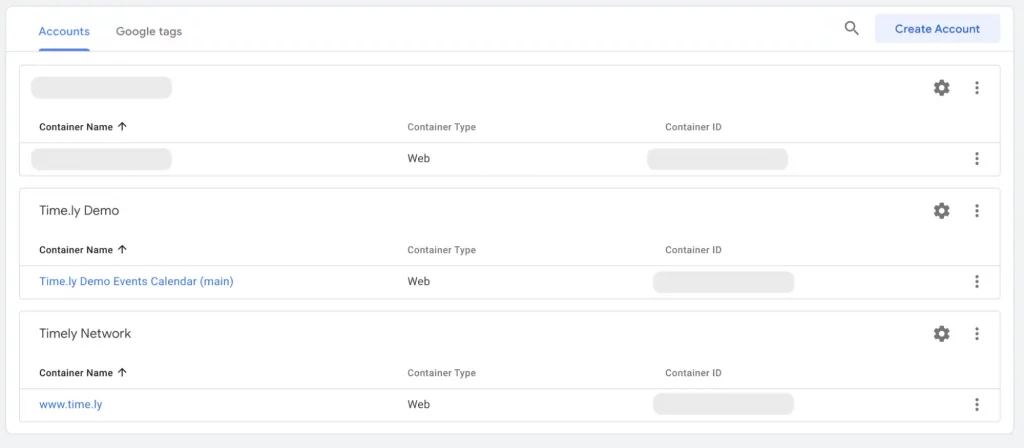
- Você pode criar uma nova conta para o seu Timely calendário ou use um existente. Cada conta terá seu próprio ID de contêiner específico, formatado como “GTM-XXXXXX”.
- Na lista de contas, clique no nome do Container selecionado.
- A Área de trabalho A tela será aberta em seu navegador. Lá, encontre seu Container ID no canto superior direito da tela e clique nele.
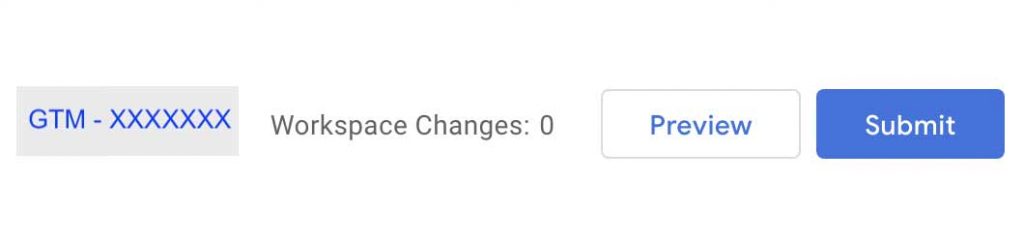
- Uma nova janela aparecerá na tela com os códigos apropriados para a instalação do Google Tag Manager.
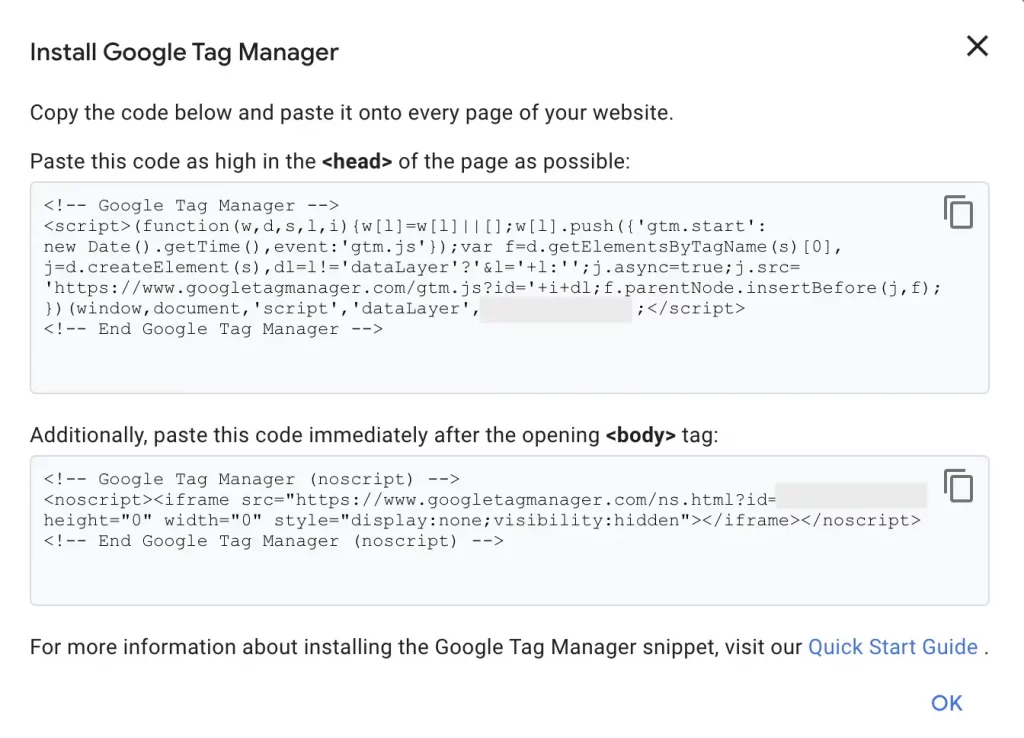
3.2 Como integrar o GTM com Timely
Depois de obter o Container ID do Google Tag Manager, é hora de instalá-lo em seu Timely calendário. Basta seguir os passos abaixo:
- Entrar na sua Timely conta, em seguida, navegue até Configurações.
- Depois disso, clique em Projetoe depois vá para Personalizações Avançadas.
- Pronto, vá para Seções personalizadase cole o seu Google Tag Gerente código no campo apropriado (Cabeçalho e Corpo) para se conectar Timely com o seu Google Tag Gerente conta.
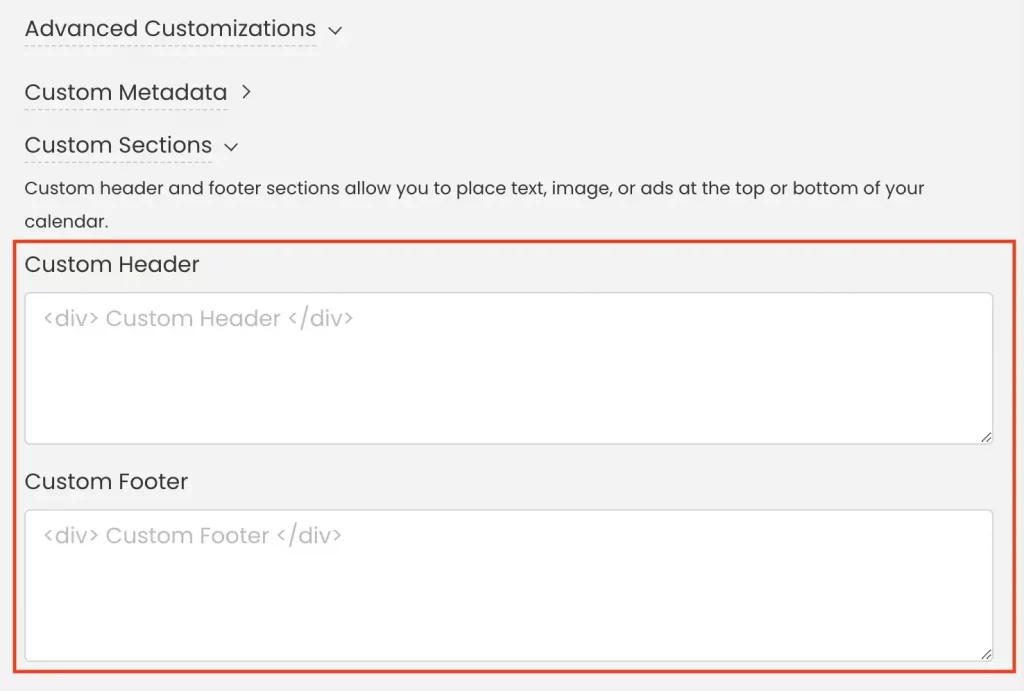
- Então, clique no Economize botão para salvar suas configurações.
Integração Google Tag Gerente com Timely desbloqueia uma riqueza de dados de marketing e insights para seus esforços de gerenciamento de eventos. Com Google Tag GerenteCom o gerenciamento eficiente de tags, você poderá tomar decisões baseadas em dados que melhoram o sucesso do seu evento.
Precisa de ajuda adicional?
Para obter mais orientação e suporte, visite nosso Central de Ajuda. Se você tiver alguma dúvida ou precisar de assistência, não hesite em entrar em contato com nossa equipe de sucesso do cliente abrindo um ticket de suporte em seu Timely painel da conta.
Caso necessite de assistência adicional na implementação e utilização Timely sistema de gerenciamento de eventos, estamos felizes em ajudar. Explore todos os serviços de eventos profissionais e gerenciados podemos oferecer-lhe, e entrar em contato com a gente hoje!